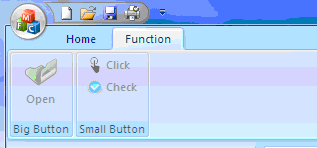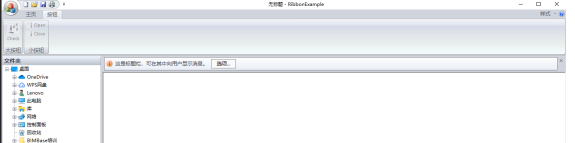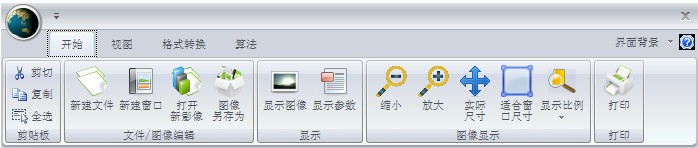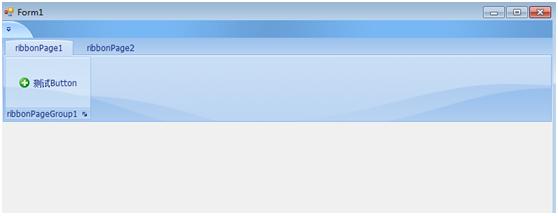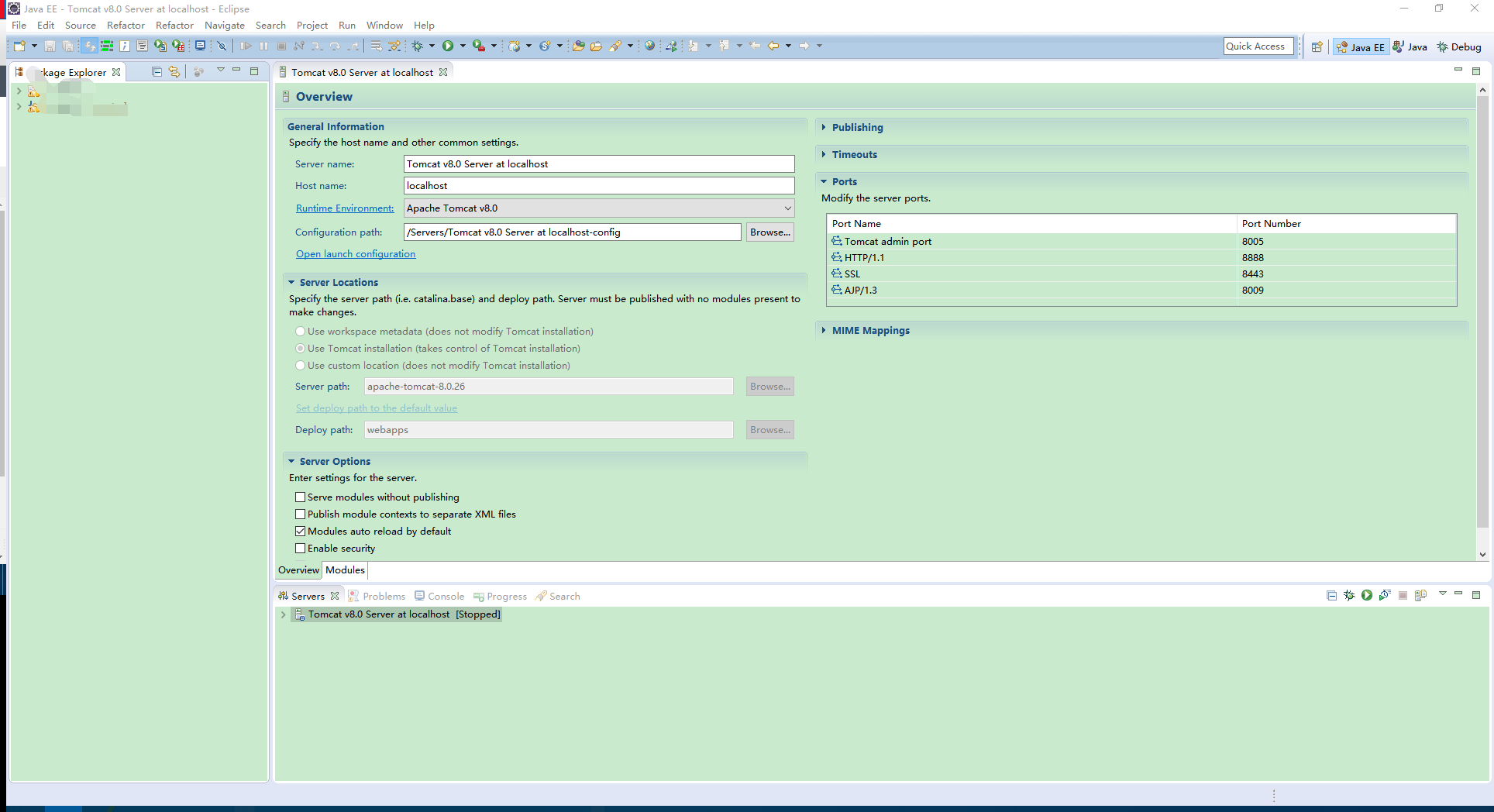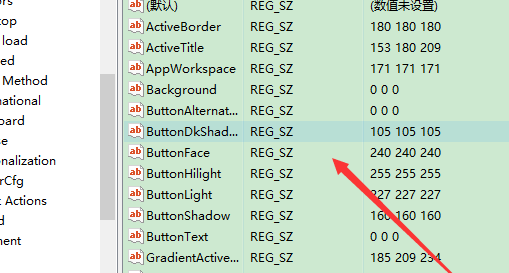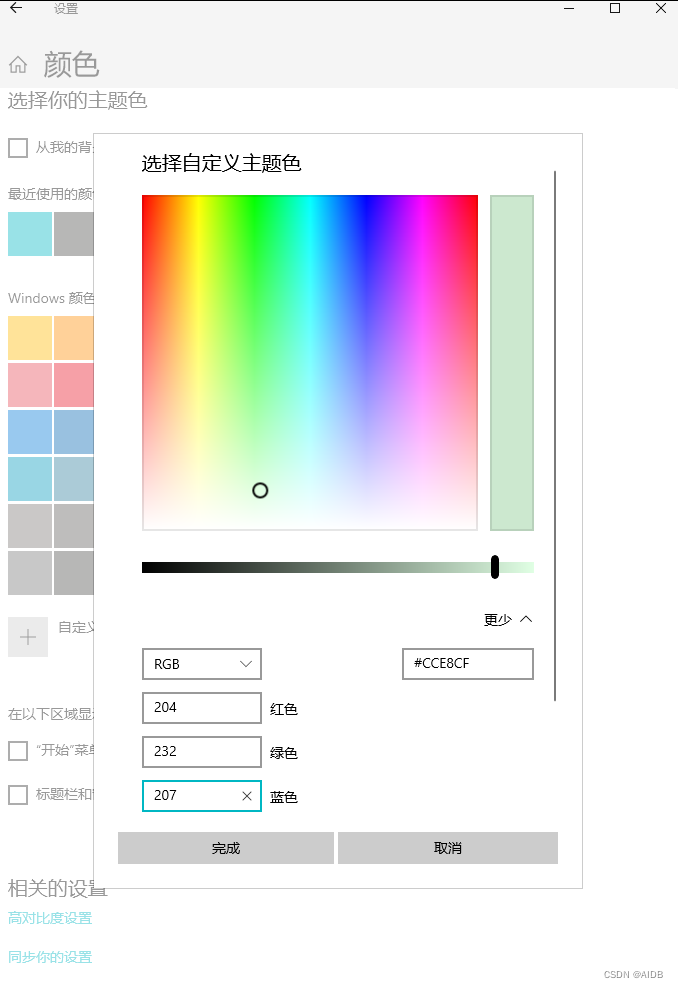使用 Winform开发插件或软件时,创建Ribbon界面是比较难的,大部分第三方Ribbon控件不是针对WPF开发的 就是不能免费授权,以下的AERibbonControl库 是自定义开发的 可以免费使用 可以满足大部分的需要,后续将持续扩展 添加更多灵活的按钮类型 和必要的快速访问栏的创建
创建选项卡等方式和revit类似:
UIApplication uiapp = new UIApplication(this.aeRibbonControl1);
uiapp.CreateTab("建筑");
uiapp.CreateTab("附加模块");
RibbonPanel panel = uiapp.CreateRibbonPanel("建筑", "项目特征");
PushButton pb = new PushButton("暖通设计", Properties.Resources.apply, true, "");
pb.Click += new Ribbon.RibbonHandler(() =>
{
MessageBox.Show("1234567890暖通设计" + aeRibbonControl1.tabList[aeRibbonControl1.CurrentTab].name);
});
PushButton pb2 = new PushButton("建造楼板及天花板", Properties.Resources.white, true, "1234");
pb2.Click += new Ribbon.RibbonHandler(() =>
{
MessageBox.Show("1234567890建造楼板及天花板" + aeRibbonControl1.tabList[aeRibbonControl1.CurrentTab].name);
});
PushButton pb3 = new PushButton("参数设计", Properties.Resources.white, false, "1234");
pb3.Click += new Ribbon.RibbonHandler(() =>
{
MessageBox.Show("1234567890参数设计" + aeRibbonControl1.tabList[aeRibbonControl1.CurrentTab].name);
});
PushButton pb4 = new PushButton("设计", Properties.Resources.white, false, "5678");
pb4.Click += new Ribbon.RibbonHandler(() =>
{
MessageBox.Show("1234567890设计" + aeRibbonControl1.tabList[aeRibbonControl1.CurrentTab].name);
});
PullDownStack ps = new PullDownStack("用户界面", Properties.Resources.green, true, "5678");
PullDownStack ps2 = new PullDownStack("本地\n数据", Properties.Resources.green, false, "5678");
PullDownButton pd = new PullDownButton("分离中心文件", Properties.Resources._20, false, null);
pd.Click += new Ribbon.RibbonHandler(() =>
{
MessageBox.Show("分离中心文件");
});
PullDownButton pd2 = new PullDownButton("按工作集导出NWC文件", Properties.Resources.orange, false, null);
pd2.Click += new Ribbon.RibbonHandler(() =>
{
MessageBox.Show("按工作集导出NWC文件");
});
PullDownButton pd3 = new PullDownButton("按中心文件导出IFC文件", Properties.Resources.orange, false, null);
pd3.Click += new Ribbon.RibbonHandler(() =>
{
MessageBox.Show("按中心文件导出IFC文件");
});
PullDownButton pd4 = new PullDownButton("模型显隐", Properties.Resources.orange, false, null);
pd4.Click += new Ribbon.RibbonHandler(() =>
{
MessageBox.Show("模型显隐");
});
PullDownButton pd5 = new PullDownButton("模型显隐", Properties.Resources.blue, false, null);
pd5.Click += new Ribbon.RibbonHandler(() =>
{
MessageBox.Show("模型显隐");
pd5.IsEnabled = false;
});
PullDownButton pd6 = new PullDownButton("局部三维", Properties.Resources.blue, false, null);
pd6.Click += new Ribbon.RibbonHandler(() =>
{
MessageBox.Show("局部三维");
});
PullDownButton pd7 = new PullDownButton("构件定位", Properties.Resources.blue, false, null);
pd7.Click += new Ribbon.RibbonHandler(() =>
{
MessageBox.Show("构件定位");
});
PullDownButton pd8 = new PullDownButton("轴网创建", Properties.Resources.blue, false, null);
pd8.Click += new Ribbon.RibbonHandler(() =>
{
MessageBox.Show("轴网创建");
});
ps.AddItem(pd);
ps.AddItem(pd2);
ps.AddItem(pd3);
ps.AddItem(pd4);
ps2.AddItem(pd5);
ps2.AddItem(pd6);
ps2.AddItem(pd7);
ps2.AddItem(pd8);
panel.AddItem(pb);
panel.AddItem(pb2);
panel.AddItem(pb4);
panel.AddItem(pb3);
RibbonPanel panel2 = uiapp.CreateRibbonPanel("建筑", "参数关联");
panel2.AddItem(pb);
panel2.AddItem(pb2);
panel2.AddItem(pb3);
RibbonPanel panel3 = uiapp.CreateRibbonPanel("建筑", "选择测试");
panel3.AddItem(pb);
panel3.AddItem(pb2);
panel3.AddItem(ps);
panel3.AddItem(pb3);
panel3.AddItem(ps2);
RibbonPanel panel6 = uiapp.CreateRibbonPanel("建筑", "项目测试");
panel6.AddItem(pb2);
panel6.AddItem(pb);
panel6.AddItem(pb3);
panel6.AddItem(ps);
panel6.AddItem(pb4);
panel6.AddItem(pd5);
panel6.AddItem(pb3);
panel6.AddItem(ps2);
RibbonPanel panel4 = uiapp.CreateRibbonPanel("附加模块", "项目描述");
RibbonPanel panel5 = uiapp.CreateRibbonPanel("附加模块", "描述参数");
panel4.AddItem(pb);
panel4.AddItem(pb2);
panel4.AddItem(pb3);
panel5.AddItem(pb);
panel5.AddItem(pb2);
panel5.AddItem(pb3);
//创建应用菜单
ApplicationMenu menu = uiapp.CreateApplicationMenu("你是我的风景");
ApplicationMenuItem item_1 = new ApplicationMenuItem("新建规则", Properties.Resources.white, false, "思念是一种病,得治!");
ApplicationMenuItem item_2 = new ApplicationMenuItem("打开规则", Properties.Resources.white, false, "如果云知道,许茹芸");
ApplicationMenuItem item_3 = new ApplicationMenuItem("导出规则", Properties.Resources.white, false, "思念是一种病,得治!");
ApplicationMenuItem item_4 = new ApplicationMenuItem("导入规则", Properties.Resources.white, true, "中华上下五千年,厉害");
item_1.Click += new Ribbon.RibbonHandler(() =>
{
MessageBox.Show("新建规则");
});
MenuButton btn0 = new MenuButton("如果云知道", Properties.Resources.blue, false, null);
MenuButton btn1 = new MenuButton("台北在下雨", Properties.Resources.blue, false, null);
MenuButton btn2 = new MenuButton("故乡彩云映落日", Properties.Resources.blue, false, null);
MenuButton btn3 = new MenuButton("他乡秋风寄相思", Properties.Resources.blue, false, null);
MenuButton btn00 = new MenuButton("兵者,国之大事", Properties.Resources.blue, false, null);
MenuButton btn11 = new MenuButton("死生之地,存亡之道", Properties.Resources.blue, false, null);
MenuButton btn22 = new MenuButton("孔子曰:人之初,性本善", Properties.Resources.blue, false, null);
MenuButton btn33 = new MenuButton("孟子曰:孔子说得对", Properties.Resources.blue, false, null);
MenuButton btn44 = new MenuButton("老子曰:道可道,非常道", Properties.Resources.blue, false, null);
btn0.Click += new Ribbon.RibbonHandler(() =>
{
MessageBox.Show(btn0.Text);
});
btn3.Click += new Ribbon.RibbonHandler(() =>
{
MessageBox.Show(btn3.Text);
});
item_4.AddItem(btn0);
item_4.AddItem(btn1);
item_4.AddItem(btn2);
item_4.AddItem(btn3);
item_4.AddItem(btn00);
item_4.AddItem(btn11);
item_4.AddItem(btn22);
item_4.AddItem(btn33);
item_4.AddItem(btn44);
item_2.AddItem(btn0);
item_2.AddItem(btn1);
item_2.AddItem(btn2);
item_2.AddItem(btn3);
ApplicationMenuItem item_5 = new ApplicationMenuItem("没有规则", Properties.Resources.white, false, "思念是一种病,得治!");
ApplicationMenuItem item_6 = new ApplicationMenuItem("已有规则", Properties.Resources.white, false, "思念是一种病,得治!");
ApplicationMenuItem item_7 = new ApplicationMenuItem("放弃规则", Properties.Resources.white, false, "思念是一种病,得治!");
ApplicationMenuItem item_8 = new ApplicationMenuItem("重启规则", Properties.Resources.white, false, "思念是一种病,得治!");
item_5.Click += new Ribbon.RibbonHandler(() =>
{
MessageBox.Show("没有规则");
});
menu.AddMenuItems(item_1);
menu.AddMenuItems(item_2);
menu.AddMenuItems(item_3);
menu.AddMenuItems(item_4);
menu.AddMenuItems(item_5);
menu.AddMenuItems(item_6);
menu.AddMenuItems(item_7);
menu.AddMenuItems(item_8);
MenuText text_1 = new MenuText("一路过很多城", null);
MenuText text_2 = new MenuText("飘忽不定这也是一种麻痹", null);
MenuText text_3 = new MenuText("全部是你微笑的表情", null);
MenuText text_4 = new MenuText("一整片的森林", null);
MenuText text_5 = new MenuText("你在树荫里", null);
MenuText text_6 = new MenuText("复杂的生命因为有你", null);
MenuText text_7 = new MenuText("你是我的风景", null);
MenuText text_8 = new MenuText("云高风清不走下去", null);
MenuText text_9 = new MenuText("爱让悬崖变平地", null);
MenuText text_10 = new MenuText("看到了你莽莽撞撞靠近", null);
MenuText text_11 = new MenuText("细节都牵引我放下行李", null);
text_11.Click += new MenuText.RibbonHandler(() =>
{
MessageBox.Show(text_11.Text);
});
text_4.Click += new MenuText.RibbonHandler(() =>
{
MessageBox.Show(text_4.Text);
});
menu.AddTextItems(text_1);
menu.AddTextItems(text_2);
menu.AddTextItems(text_3);
menu.AddTextItems(text_4);
menu.AddTextItems(text_5);
menu.AddTextItems(text_6);
menu.AddTextItems(text_7);
menu.AddTextItems(text_8);
menu.AddTextItems(text_9);
menu.AddTextItems(text_10);
menu.AddTextItems(text_11);
MenuText btnOne = new MenuText("退出", null);
btnOne.Click += new MenuText.RibbonHandler(() =>
{
MessageBox.Show("退出此程序!");
});
MenuText btnTwo = new MenuText("设置", null);
btnTwo.Click += new MenuText.RibbonHandler(() =>
{
MessageBox.Show("选项设置");
});
menu.bottomBigBtn = btnOne;
menu.bottomSmallBtn = btnTwo;
this.aeRibbonControl1.menu = menu;
aeRibbonControl1.UpdateAndRefresh();
测试案例代码 请到本博客的CSDN资源里下载